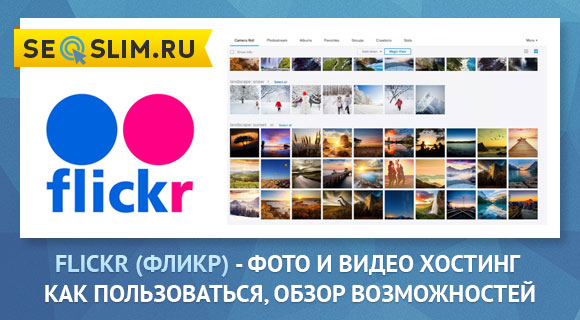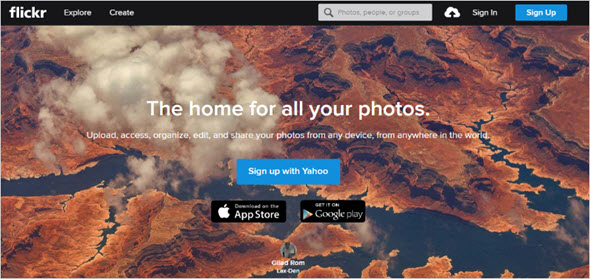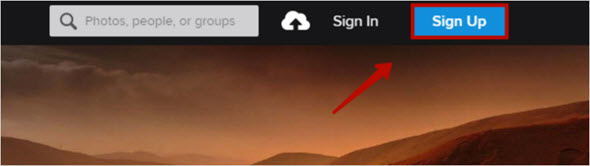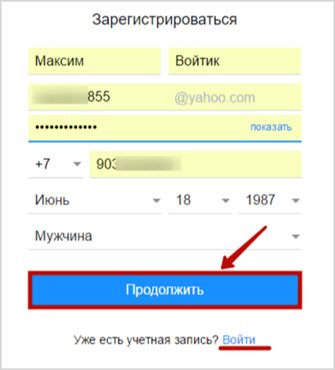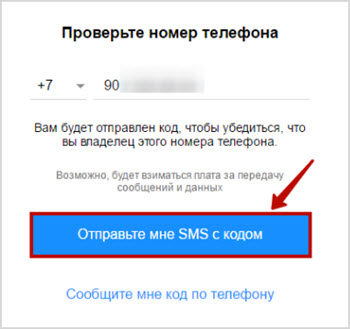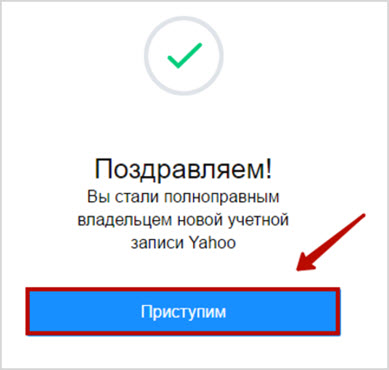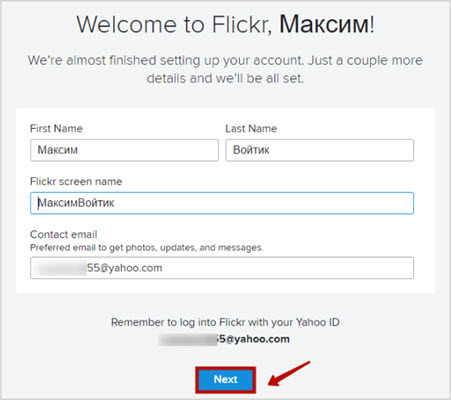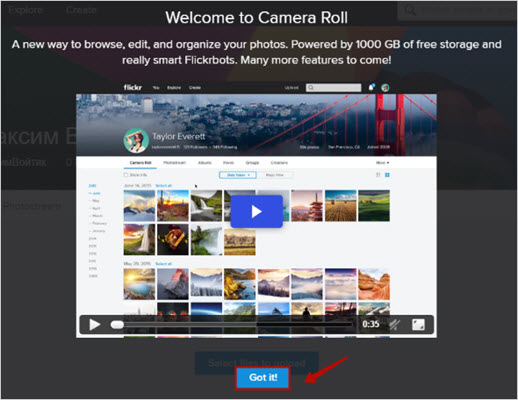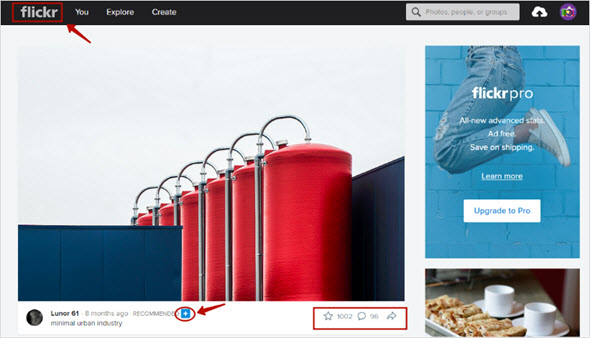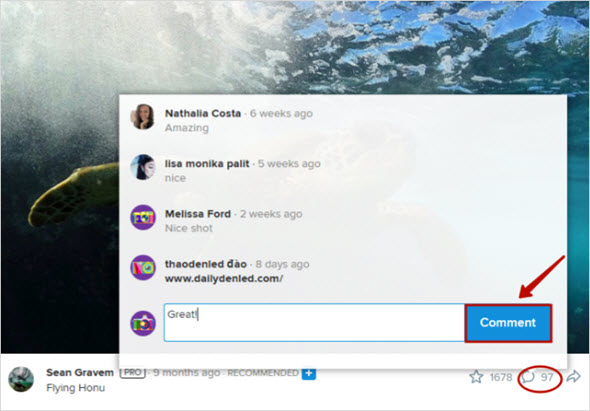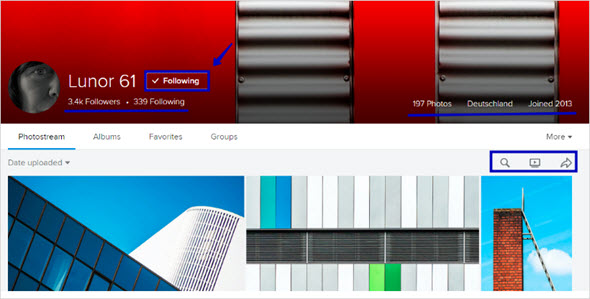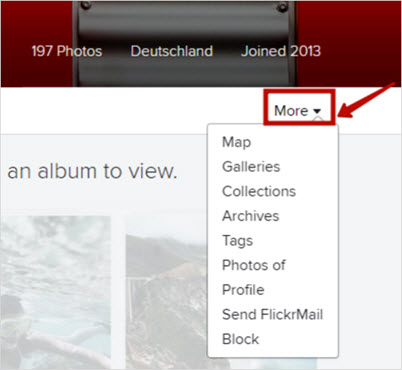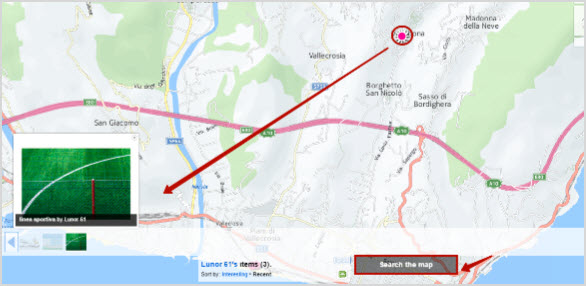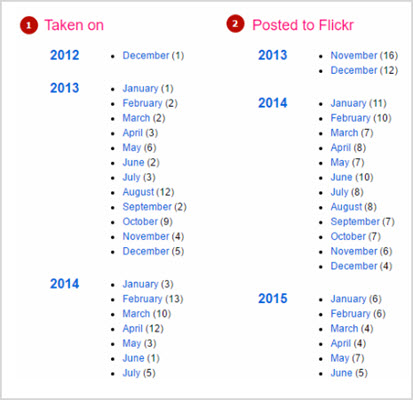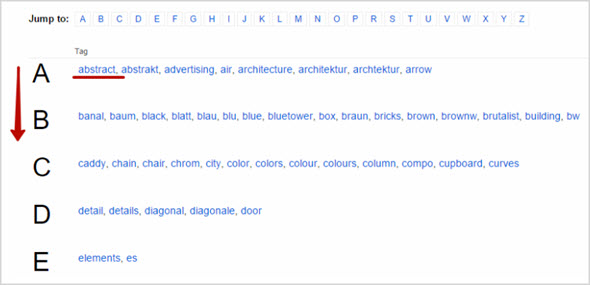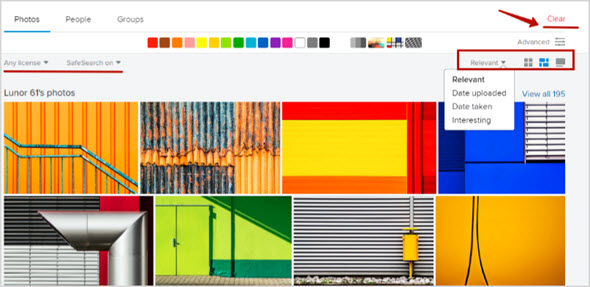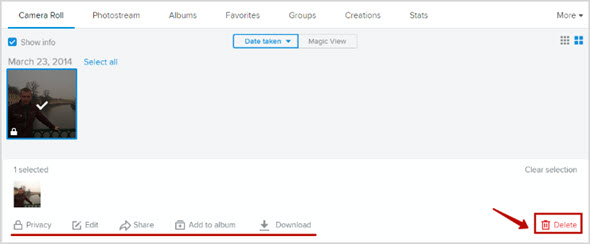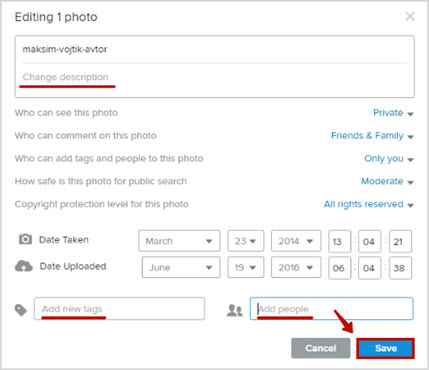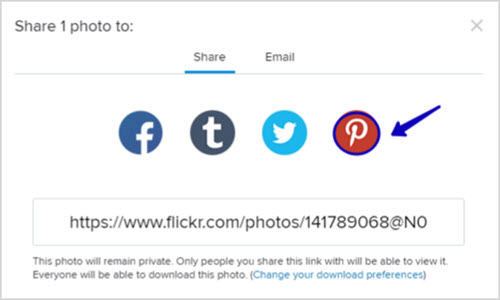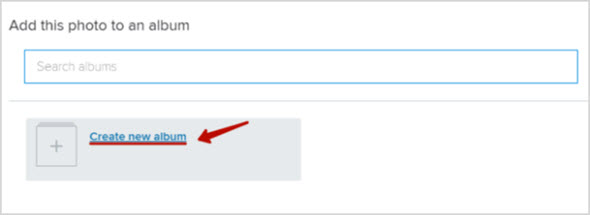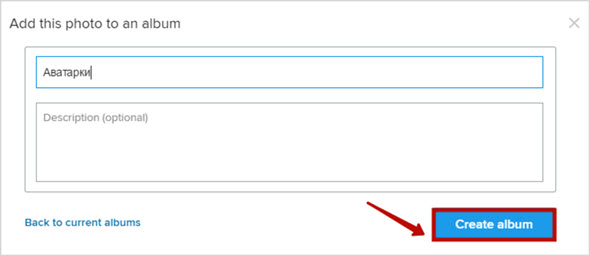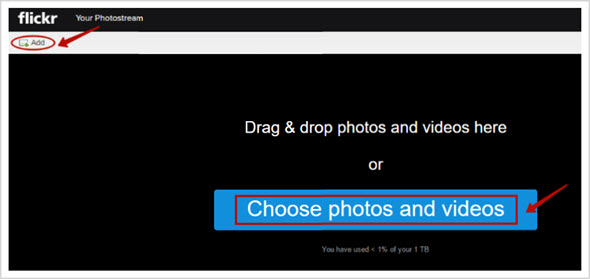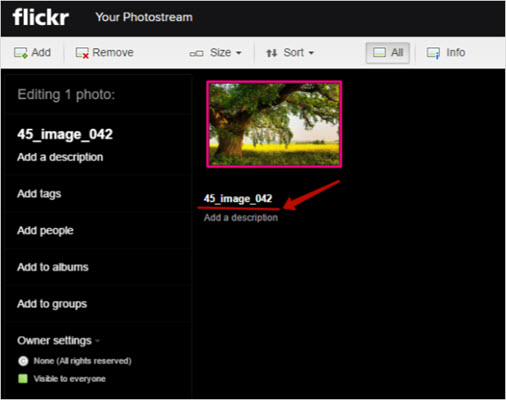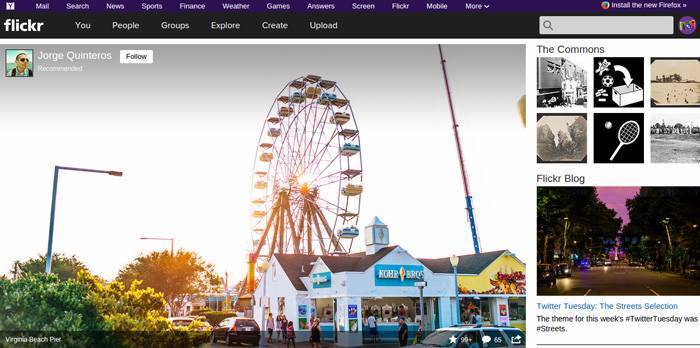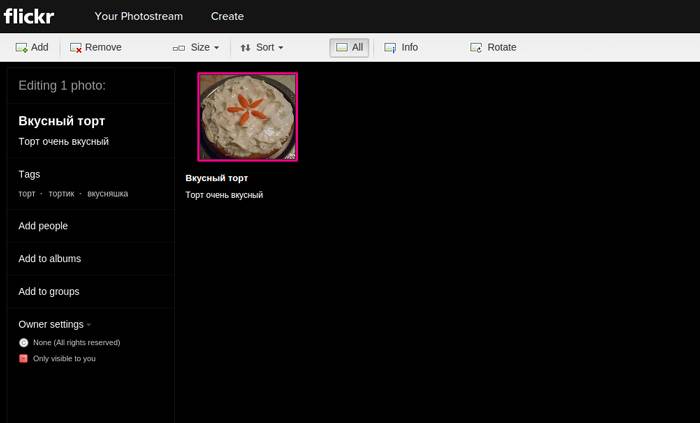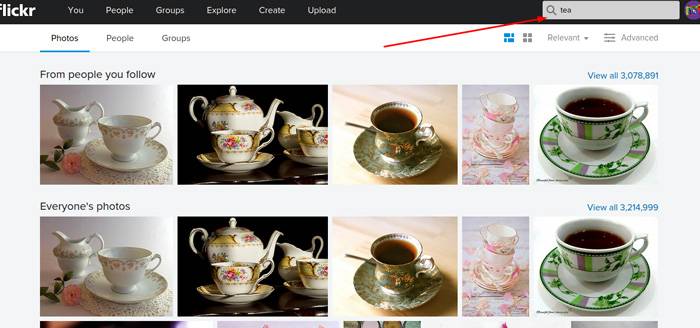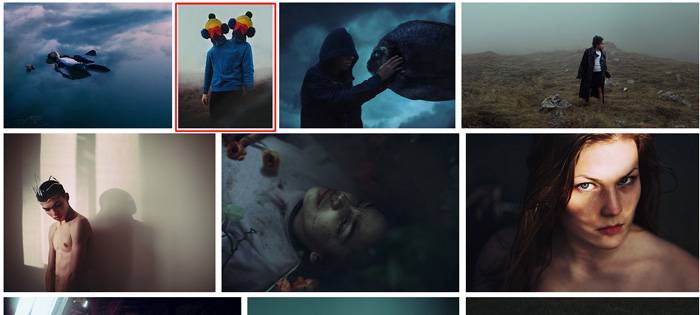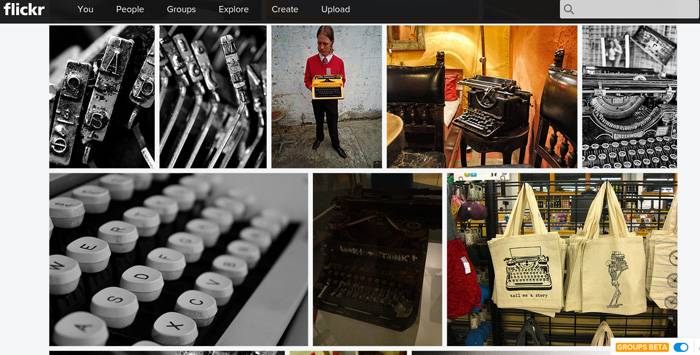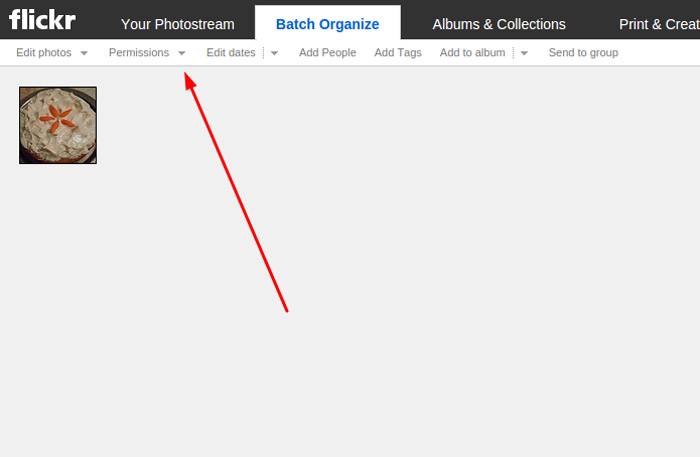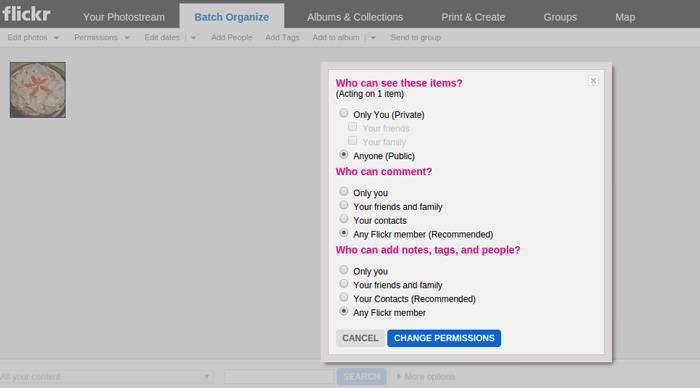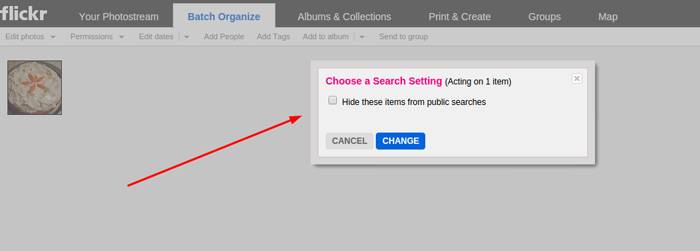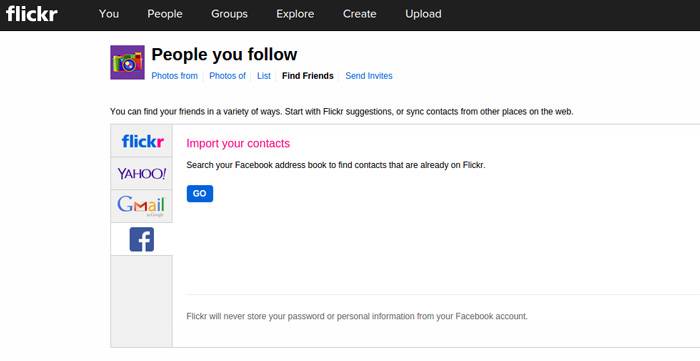flickr что это за программа
Как пользоваться Flickr — хранилище фото и видео данных
Сервис Flickr — один из самых первых фотохостингов, на сегодняшний день он значительно развился и представляет интерес для пользователей во всем мире.
К сожалению, Flickr на русском до сих пор не доступен в полном объеме, но разобраться в функционале сервиса не так сложно, что я и решил продемонстрировать.
Хочу представить вам небольшой обзор хостинга, возможно, именно его особенности покажутся вам наиболее привлекательными.
Знакомство с фотохостингом Flickr
Изначально сервис задумывался исключительно для внутреннего пользования участниками онлайн-игры Game Neverending, игроки делали скриншоты из своего пользовательского кабинеты, чтобы сохранить их и поделиться с другими.
В итоге проект все-таки был отложен в дальний угол, а вот из простого сопутствующего сервиса появился полноценный фотохостинг.
На сегодняшний день без всякого преувеличения Flickr — самый мощный сервис, куда предлагается загружать фото и видео.
Его создатели — Стюарт Баттерфилд и Катерина Фейк — вовремя увидели перспективу в развитии сервиса именно как хранилища для материалов.
В 2005 году его приобрела компания Yahoo!, Фликр начал активно развиваться — улучшалась структура и дизайн.
Сервис перестал существовать в бета-версии, начал активно реагировать на пожелания пользователей.
К декабрю 2006 года появились нововведения — увеличение объема базы хранения данных, снятие ограничений для списка контактов.
2007 год — ликвидация сервиса Yahoo! Photos, часть материалов была перенесена во Фликр, для тех, кто не успел это сделать, данные были безвозвратно утеряны.
До последующего ребрендинга прошло несколько лет, в 2013 году был представлен обновленный дизайн Flickr с дополнительными возможностями.
Главным образом, это свободное место размером 1 терабайт, было снято ограничение на количество фотографий.
Кроме того, пользователи получили опцию установки фото-обложек, бесшовного отображения фотографий, обновленное приложение на базе Android.
Как пройти регистрацию, обзор возможностей
Для этого вам понадобится почта Yahoo (как регистрироваться в сервисе я уже рассказывал), заполняю — имя, фамилия, адрес ящика и пароль от него в моем случае автоматически есть в системе, также вбейте номер мобильного телефона, дату рождения, нажмите “Продолжить”.
Или используйте для входа уже существующую учетную запись:
На указанный номер телефона для подтверждения будет доставлено сообщение, поэтому нажмите “Отправьте мне SMS с кодом”:
Вводится пятизначное число, нажимаю “Проверить”, учетная запись создана и можно начать обзор фотохостинга Фликр:
Просматриваю предварительную информацию о своем будущем аккаунте, убеждаюсь, что имя, фамилия, логин и адрес электронной почты правильные, нажимаю “Next”:
Меня приветствует главная страница профиля, а также видео-обзор фотохостинга — его можно просмотреть и приступить к редактированию, нажимаю “Got it!”:
С чего начать знакомство с сервисом?
Пожалуй, с верхней панели управления — слева направо есть соответствующие значки:
Flickr. Находится он в самом углу слева, это главная страница, нажимая на нее, вы получаете доступ к последним публикациям пользователей, набравшим большое количество отметок.
“Звездочка” означает, что фото отмечено как понравившееся, следующая отметка — комментарии, и “стрелочка”, чтобы поделиться записью:
Для оформления подписки на страницу нужно выбрать “плюсик” рядом с надписью “recommended”.
Пройти в интересующий вас профиль можно, нажав на имя пользователя.
Например, я хочу прокомментировать фото, при нажатии на нужный знак выпадает специальное поле, где я оставляю свой отзыв:
С тем, как выглядит заполненный профиль можно разобраться на примере какого-нибудь пользователя.
Мне понравилась одна фотография, я нажал на имя автора, переместился в его аккаунт, что о нем можно сказать?
Имя пользователя (здесь Linor 61), рядом надпись “Following”, нажмите ее и вы окажетесь в числе подписчиков.
Чуть ниже информация о фолловерах — в данном случае это 3400 тысячи пользователей, 339 человека — соответственно те, за кем следит сам автор страницы.
В правой части — общее количество фотографий, страна, год регистрации.
Ниже есть четыре раздела:
Дополнительно справа имеется кнопка “More” с выпадающим меню со следующими функциями:
“Map” (карта) — вы отмечаете по желанию сделанные фото на карте, где каждый потом может получить информацию об этом:
“Galleries” (фотогалереи) и “Collections” (коллекции) создаются для объединения тематических альбомов.
Раздел “Archieves” (архивы) — выглядит это все таким образом, можно выбрать любой год и месяц, в скобках — количество загруженных (справа) и созданных (слева) в конкретный месяц фото:
Далее — “Tags” (теги) — при публикации вы можете указать любое количество подписей, они все разбиты на группы по алфавиту, очень удобно:
Например, “abstract” (абстрактное), выбираю тег, вот, что у меня получилось:
Сверху вы видите цветовую шкалу — можно ранжировать файлы по этому принципу, левее — по наличию авторского права, лицензии и т. д., здесь же настраивается безопасный поиск.
Справа другие кнопки управления:
Как загрузить, сохранить и скачать фото с Flickr
Из того, что тут можно отредактировать — внешний вид (аватарку и фон), для чего нужно нажать на “карандаш”, далее на функцию “browse” и “save”.
Из того, что я еще не упоминал об устройстве профиля — раздел “Camera Roll”, в нем вы можете управлять файлами, нажмите на картинку:
Внизу выпадает функционал — справа кнопка “Delete”, нажать ее нужно, если вы хотите удалить фото.
Другие опции — “Privacy”, настраиваем конфиденциальность (кто может просматривать файл), это предоставление доступа всем (Public), только вам (Private), друзьям (Friends), семье (Family), друзьям и семье.
Следующая кнопка “Edit” (редактирование), нажимаю и могу изменить некоторые параметры:
Сверху вы видите название фото, доступное для редактирования, как и его описание.
Ниже идет распределение доступа к некоторым возможностям:
И далее выставляется для конкретного фото дата создания и загрузки, в самом низу — добавляете теги и людей (то есть, делаете отметки).
Следующая опция для редактирования документа — “Share” (поделиться), сделать это можно несколькими способами — через социальные сети (Facebook, Tumblr, Twitter, Pinterest) или по адресу электронной почты:
Еще одна функция “Add to album” (добавить в альбом), нажмите на нее, далее выбирается нужный альбом или его можно создать:
Задаю название и описание при необходимости, далее “Create album” (создать альбом):
После того, как альбом создан, я выбираю его в списке, фото перемещается туда.
И последнее — раздел “Download” (загрузить), далее “Download 1 photo”:
После чего начнется прямое скачивание и файл оказывается в папке “Загрузки” — все довольно просто и понятно.
Но моя фотография (в данном случае аватарка) была загружена не так, как это происходит с другими — для этого нужно обратить внимание на верхнее меню справа:
Нажимаем на “стрелку”, чтобы загрузить фото.
Есть два варианта — документ перетаскивается напрямую в открывшееся поле, или необходимо указать опцию “Choose photos and videos”.
Для прямой загрузки вверху расположена другая кнопка “Add”:
Открывается проводник на компьютере, выбирается нужный файл, нажимаю “Открыть”, загрузка начинается, можно приступать к редактированию:
В верхнем меню также имеется раздел “Explore” — это доступ ко всей базе материалов сервиса, и конкретно к приложениям — “The App Garden”.
Работа с приложениями для Android и iOS
Итак, если вы хотите узнать, как пользоваться сервисом максимально продуктивно на своем мобильном устройстве, необходимо сначала загрузить приложение.
Когда вы переместились в специальный раздел, указанный выше, выбирайте то, что вам подходит. Здесь разработчики могут предлагать свои разработки, но я просто сразу расскажу о приложениях, которые загружаются напрямую с сайтов.
Захожу на устройстве по ней или просто нахожу его на Google Play с помощью поиска, нажимаю “Установить”, далее — все как обычно.
Что сказать об этом фотохостинге, определенно это один самых успешных проектов.
Первое — вам бесплатно дается целый терабайт памяти, хотя дополнительно можно получить аккаунт Pro или Pro+ с более расширенным функционалом.
Кроме того, есть множество интересных опций, например, в разделе “Create” каждому предоставляется уникальная возможность создать собственные “произведения искусства”, а затем получить изображение в виде картины по почте.
Если посмотреть на отзывы пользователей, определенно, Flickr — один из самых любимых сервисов для хранения и обмена фото и видеоматериалов, а также их прямого скачивания.
Возможно, стоит добавить больше функций для редактирования, дабы найти здесь хоть какие-то недоработки.
Как использовать Flickr для продвижения бизнеса
Социальные сети существуют для общения, а не для маркетинга. Но вас это не останавливает: вы публикуете в сетях интересный контент, проводите конкурсы, рассказываете о новых продуктах. В конце концов, это тоже общение, правда? Проблема в том, что так считает большинство брендов. Из-за этого новостные ленты вашей аудитории забиты маркетинговым контентом, который пользователи учатся не замечать. Как прорваться через рекламный шум? Попробуйте использовать для социального маркетинга сети, которые большинство брендов считают для этого неподходящими. Одна из таких сетей — Flickr.
Что такое «Фликр»
Flickr — это фото- и видеохостинг, предназначенный для хранения и обмена контентом. Этот сервис имеет социальные функции: возможность устанавливать связи с другими пользователями и следить за их публикациями, вступать в тематические сообщества, оценивать и комментировать фото и видео.
После регистрации пользователю доступен 1 Тбайт дискового пространства. Платный аккаунт, стоимость которого составляет 50 USD в год, позволяет хранить неограниченный объем информации.
Чтобы загрузить фотографию, необходимо войти в личный кабинет и воспользоваться кнопкой Add. Во время загрузки вы можете указать название фото, добавить описание и метки.
С помощью меню Add to albums вы можете загрузить фото в альбом, а кнопка Add to groups позволяет опубликовать контент в группах.
В основном меню Flickr есть опции You, People, Groups, Explore, Create, Upload. С их помощью вы можете найти и добавить в друзья интересных вам пользователей, вступить в группы или создать собственные, найти фото, загрузить новые изображения и видео. С помощью формы поиска вы можете найти контент, отмеченный соответствующими тегами.
Чем продвижение в «Фликр» отличается от продвижения в Instagram и Pinterest? В отличие от Instagram, пользователи Flickr не сфокусированы исключительно на себе, своей еде, одежде и местах, в которых они побывали. В отличие от Pinterest, Flickr не превратился в виртуальную витрину или доску желаний пользователя.
Какие маркетинговые задачи можно решать с помощью Flickr
Социальный сервис Flickr не подходит для прямых продаж и явной рекламы. Это утверждение с некоторыми оговорками подходит и для других соцсетей. Однако пользователи и руководители сообществ Flickr действительно плохо относятся к маркетинговому контенту. Если вы станете публиковать исключительно фото своего продукта, а в описании указывать цену и призывать купить, фолловеры будут от вас отписываться. Публикация рекламного контента также может стоить вам членства в группах.
Flickr подходит для мягкого продвижения бренда, неформального общения с потенциальными и существующими клиентами, вирусного распространения фотографий. Хотите модных SMM-терминов? Flickr — это идеальная площадка для визуального сторителлинга. Его можно использовать, чтобы рассказывать аудитории о вашей компании, формировать у людей потребности.
Например, представьте, что вы продаете кондитерские изделия. Если вы сфотографируете торт, напишите цену и скажете, что всем заказчикам до конца недели предоставляется скидка, это не сработает. А если вы будете постоянно публиковать фото своих кулинарных шедевров, участвовать в дискуссиях в профильных группах, общаться с единомышленниками, о вашем бренде узнает много людей. Они попадут на ваш официальный сайт, выберут понравившийся продукт и закажут его.
Как использовать Flickr в маркетинге
Как известно, картинка стоит тысячи слов. Если вы планируете использовать Flickr для продвижения бренда, будьте готовы создавать и публиковать тысячи картинок. Ниже вы найдете рекомендации, которые помогут вам эффективно рассказывать о своем бизнесе.
1. Рассказывайте историю своего бренда и продукта
Да, речь снова идет про визуальный сторителлинг. Вы должны создавать и публиковать качественные фото, которые тем или иным образом связаны с вашим бизнесом и продуктом. Это легко сделать, если вы рисуете картины, лепите скульптуры или хотя бы печете булочки на заказ. А как быть, если вы продаете смартфоны и ноутбуки?
Команда Flickr отвечает на этот вопрос в рекомендациях по использованию сервиса организациями. Некий владелец магазина велосипедов фотографирует каждого покупателя и публикует его фото с товаром. Говорите, вы пишите код? Со стороны это выглядит скучно, а довольные клиенты живут где-то за океаном? Flickr приводит пример технической компании, которая публикует видео и фото с волонтерских акций и корпоративных мероприятий.
Следующие советы сделают ваши публикации более эффективными:
2. Используйте силу сообществ
Вступите в сообщества, которые связаны со сферой вашей деятельности. Например, если вы продаете выпечку, вступите во все кулинарные сообщества, которые найдете. Участвуйте в обсуждениях, оценивайте контент других пользователей, делитесь чужими фотографиями.
Обязательно создайте сообщество. Публикуйте в нем собственные фото, а также подходящий контент других пользователей. Сделайте так, чтобы ваша группа стала источником вдохновения и триггером желания для потенциальных клиентов.
3. Стимулируйте пользователей делиться вашим контентом
Это очевидная тактика, приносящая успех в любой социальной сети. Как стимулировать шеринг? Во-первых, вы должны публиковать хорошие и оригинальные фотографии. Настолько хорошие и оригинальные, что пользователи заметят их среди тысяч других изображений.
Во-вторых, вам придется учитывать специфику Flickr. Сделайте загруженные изображения доступными для всех пользователей, а также видимыми для поиска. Для этого в личном кабинете выберите вкладку Permissions.
Позвольте всем пользователям просматривать, комментировать и помечать ваши фото.
Выберите подходящий для вас тип лицензии Creative Commons. Например, просто позвольте пользователям использовать ваше фото в любых целях при условии указания авторства.
Убедитесь, что фото можно найти с помощью поисковых систем.
Если вы используете эти настройки, пользователи не будут бояться делиться вашим контентом.
4. Интегрируйте Flickr с корпоративным сайтом
Если вы используете сайт на WordPress, обратите внимание на Flickr Photostream или другие плагины, позволяющие публиковать фотоальбомы на сайте. Для сайтов на Drupal можно использовать соответствующее расширение. Для сайтов на Joomla подойдет этот инструмент.
Если вы не хотите использовать плагины, опубликуйте на сайте ссылку на ваш профиль или фотоальбомы. Также вы можете публиковать ссылки на фото в других социальных сетях.
Чтобы сделать профиль более заметным, выберите подходящий URL. Для этого перейдите по ссылке и укажите желаемый адрес. Например, вы можете использовать название компании.
5. Расширяйте сеть контактов
Воспользуйтесь опцией поиска друзей (People — Find Frinds), чтобы найти контакты подписчиков из Facebook и Gmail. Также вы можете подписываться на аккаунты пользователей, которые кажутся вам интересными.
Продвигать бизнес с помощью Flickr легко
Во всяком случае, не сложнее, чем с помощью других социальных сетей. Публикуйте интересный контент, сделайте его видимым для аудитории, расширяйте сеть подписчиков, участвуйте в сообществах. Избегайте откровенной рекламы и продаж. Не публикуйте ссылки на ваш сайт под каждым фото, так как это не принято на Flickr. Станьте интересными для аудитории, тогда она сама найдет возможность купить ваш продукт.
Фликр на русском, где хранить видео и фото в Интернете
Фликр на русском работает очень хорошо, но не все знают, как это сделать. В данной статье будет показан перевод Flickr на русский язык. Кроме того, мы научимся закачивать видео-файлы на этот сервис, что позволит Вам сохранить видео в Интернете без использования памяти Вашего компьютера.
Где хранить видео в интернете, фотохостинг фликр

Итак, Flickr это большой видеохостинг от Yahoo. Если Вы заведете аккаунт на сервисе Flickr, то Вы в свое распоряжение получите целый терабайт свободного пространства. Согласитесь это много! Далеко не у всех пользователей есть столько места на своих компьютерах. На указанном видеохостинге Вы можете хранить свои фотографии и видео, что позволит освободить Ваш жесткий диск от лишней информации.
Где еще разместить видео
Конечно, сохранить видео можно и на канале YouTube, но есть одно но! Если Ваш канал забанят, то Вы не сможете больше получить доступ к ним, и они, будут окончательно потеряны. Если у Вас еще нет своего канала на YouTube, то посмотрите, как его создать и настроить. Если Вы занимаетесь фильмами, либо Вы занимаетесь заработком через Интернет, то Ваша библиотека фильмов будет все время расти. Это значит, что всё больше и больше памяти на жестком диске Вам потребуется для их хранения.
Есть еще один вариант — размещать свои файлы на облачных дисках. Но бесплатные аккаунты имеют малое дисковое пространство. Здесь на помощь может Вам прийти сервис Flickr, который позволит бесплатно хранить Ваши фото и фильмы. Как уже писалось выше, объём дискового пространства составляет 1 Тб, причем, это совершенно бесплатно. О том, как как пользоваться облаком на Mail и на Google, показано в соответствующих статьях на блоге.
О сервисе Flickr писалось в одной из моих статей. Там было показано, как зарегистрироваться на видеохостинге, как размещать фото, какие простые настройки можно сделать. Вместе с тем, в статье не было показано, как загрузить видео на этот хостинг. Кстати, в Интернете на эту тему почти нет информации.
Итак, если Вы решили завести себе аккаунт на сервисе Фликр, то сначала нужно зайти по адресу flickr com и зарегистрироваться. Поскольку этот ресурс принадлежит Yahoo, то регистрируетесь через него. Подробности показаны в вышеуказанной статье. Далее знакомимся с панелью управления и можно приступать к работе. О размещении фото здесь писать не буду, об этом уже писалось, а загрузка видео будет показана в следующей части статьи.
Фликр на русском, как его легко можно включить
Чтобы работать во Фликр на русском, необходимо в браузере Google Chrome нажать правой кнопкой мыши по полю и выбрать «Перевести на русский». Так будет удобнее работать, если Вы не знаете английский язык. В других браузерах тоже можно сделать перевод, но там это делается немного иначе.
Загрузка видео на Фликр делается достаточно просто. Вам нужно зайти в свой кабинет и нажать на стрелочку в облаке (смотрите скрин).
Подробные действия показаны в прилагаемом ниже видео. Далее открывается окно, где Вы можете переместить файл с компьютера простым перетаскиванием, либо можете выбрать его из папки. Далее нажимаем на кнопку «Upload», которая находится в верхней правой части – не всё работает во Фликр на русском. Кстати, перед нажатием на кнопку можете отредактировать описание, теги и так далее.
После нажатия на кнопку «Upload» нужно подтвердить действие, в отдельном окне нажать кнопку «Загрузка». Здесь Фликр на русском отработал в полной мере. Теперь нужно какое-то время подождать. Время закачки будет зависеть от объёма файла и скорости Интернета.
Теперь нужно перейти в режим «Camera Roll», а если Фликр на русском, то выбрать «Фотопленка». У Вас откроется закачанный ролик. Если он будет не активным, нужно подождать некоторое время, а далее обновить страницу.
Если на ролике будет замочек, то его нужно снять для просмотра. Как это сделать, показано в прилагаемом ниже видео. Далее Вы можете сделать свои настройки. Вы можете создать свои каталоги и галереи. Со временем Вы сможете находить свои фото и фильмы достаточно быстро и просто. Через панель управления Вы сможете скачивать видео на свой компьютер, сможете редактировать его, сможете удалить.
Храните на Фликр фото и видео (flickr com)
Если Вам не хватает места на своем компьютере, Вы можете смело заводить аккаунт на Flickr (flickr com). У Вас не будет болеть голова, где хранить видео и фото, смело заливайте их на облако и пользуйтесь долго. Вы разгрузите свой жесткий диск. Кроме того, создав каталоги и галереи, Вы получите идеальный порядок со своими файлами и находить их будете очень быстро.
У меня с фото были проблемы – часть находилась на компьютере, часть записана на дисках. Сложно было искать нужное, а сейчас все в одном месте – очень удобно, главное разместить по папкам. С вопросом, где хранить видео в Интернете, тоже все в порядке. Не нужно бояться, что в один момент можно потерять сотни роликов. К тому же все это абсолютно бесплатно. Для тех, кто не знает английский, используйте Фликр на русском, в Интернете многие не знают, как это делать.
Заключение
Итак, в данной статье мы рассмотрели, как загрузить видео в Интернет бесплатно на облачный сервис Flickr, рассмотрели его возможности. Пошаговая схема действий показана в представленном видео. Вы можете легко использовать Фликр на русском.
Конечно, возможностей у сервиса гораздо больше, Вы можете делиться своими роликами в соцсетях, можете их редактировать прямо на Flickr, можете давать доступ по ссылке и так далее. Думаю, со многими функциями Вы легко сами разберетесь. Главное, Вы теперь знаете, что можете, смело хранить свои фильмы вне своего компьютера. Удачи Вам!